飞书是很多小伙伴都在使用的一款移动办公软件,在这款软件中,我们可以进行线上会议的预约,日常创建或是文档编辑等。有的小伙伴在使用飞书软件对在线文字文档进行编辑时可能会遇到需要在文档的批注中添加图片的情况,这时我们只需要在工具列表中点击打开评论工具,然后在评论框中点击打开图片图标,接着在文件夹页面中找到自己准备好的图片,最后点击“打开”选项即可。有的小伙伴可能不清楚具体的操作方法,接下来小编就来和大家分享一下飞书在批注中添加图片的方法。
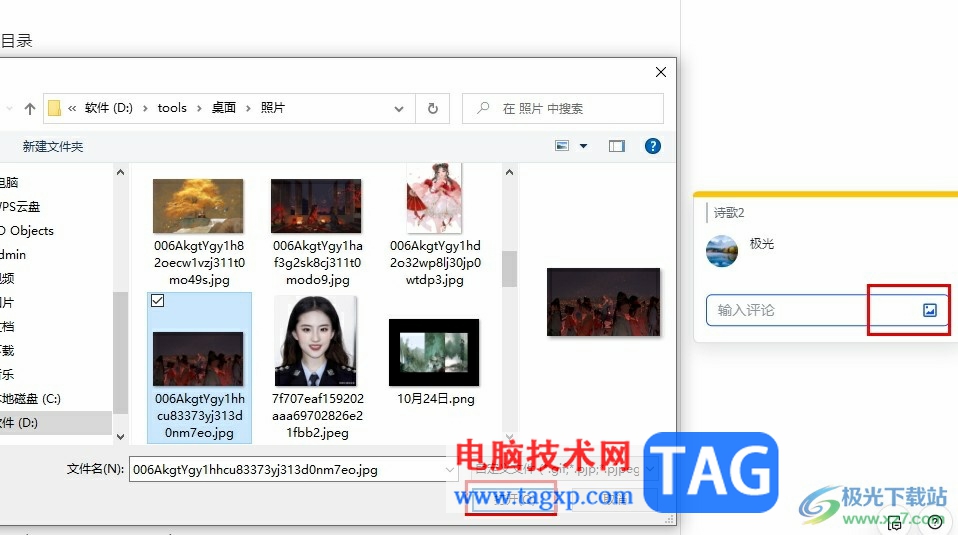
1、第一步,我们在电脑中点击打开飞书软件,再在飞书软件中打开云文档选项
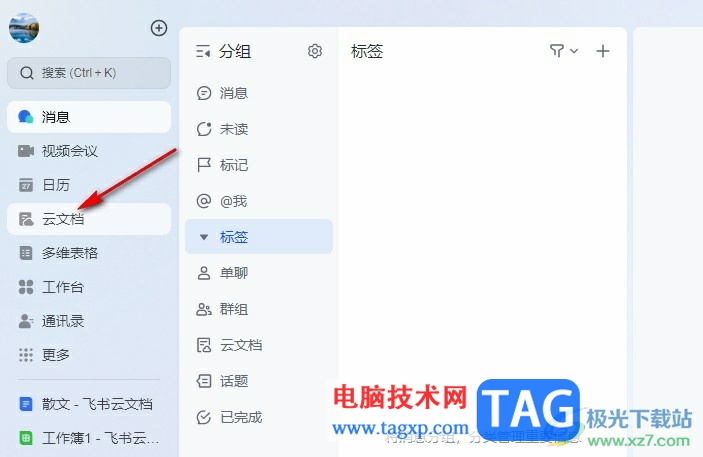
2、第二步,进入云文档页面之后,我们在该页面中点击打开一个文字文档
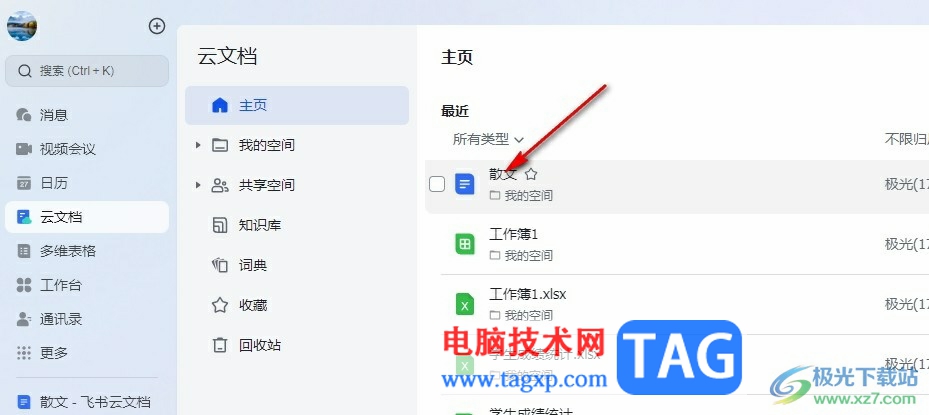
3、第三步,点击打开文字文档之后,我们在该页面中打开工具图标,然后点击评论工具
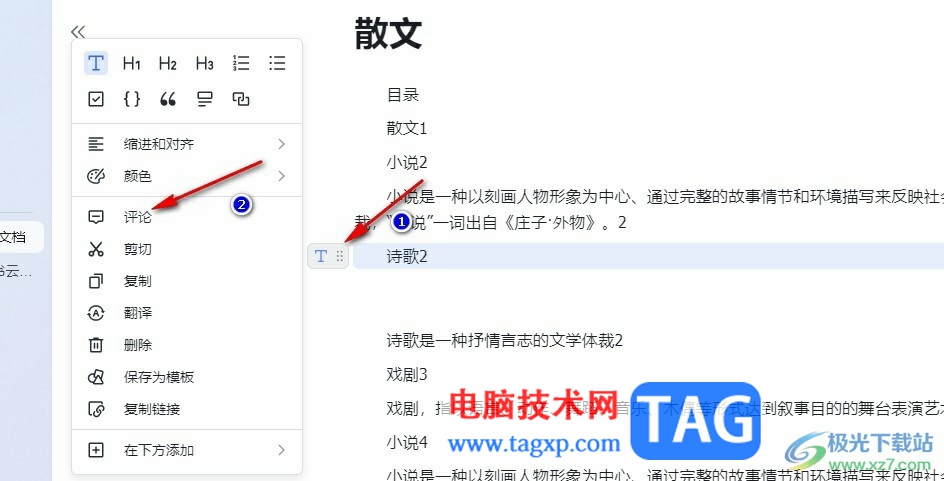
4、第四步,打开评论工具之后,我们在右侧的评论区页面中点击评论框中的图片图标
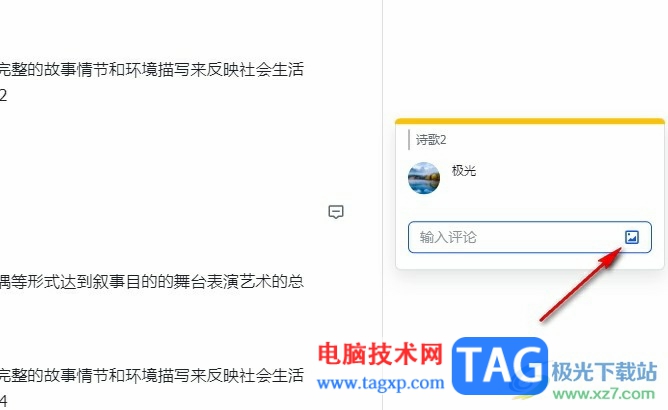
5、第五步,最后我们在文件夹页面中找到自己需要的图片,然后点击“打开”选项即可
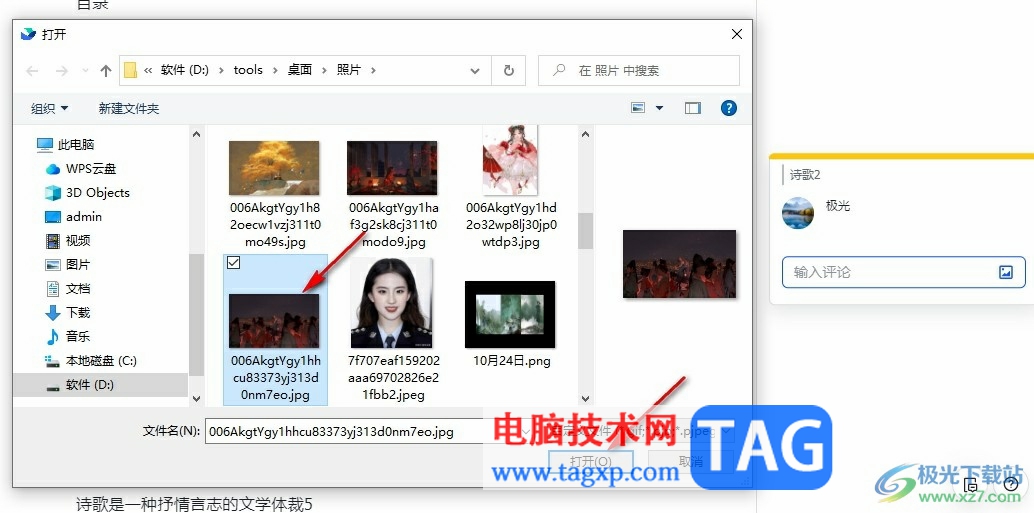
以上就是小编整理总结出的关于飞书在批注中添加图片的方法,我们在飞书中点击打开一个文字文档进行编辑,然后打开某一行左侧的工具图标,再选择评论工具,最后在右侧的评论框中点击图片图标并上传准备好的图片即可,感兴趣的小伙伴快去试试吧。
 中兴光猫路由器怎么设置wifi方法步骤
中兴光猫路由器怎么设置wifi方法步骤
中兴光猫路由器怎么设置wifi方法步骤 电信中兴光纤猫如何连接......
 阴阳师灵神体技能怎么选择?
阴阳师灵神体技能怎么选择?
阴阳师灵神体技能怎么选择灵神强度怎么样天魔归来活动灵神体......
 2021微信怎么快速大量删人
2021微信怎么快速大量删人
微信目前暂不支持快速大量删人,只能逐一删除。1、打开微信,......
 《地下城与勇士》110满级了去哪里刷装备
《地下城与勇士》110满级了去哪里刷装备
地下城与勇士dnf是一款发布了14年的2D横版格斗游戏,在这个游戏......
 《仙剑客栈2》二周目继承选什么?二周目
《仙剑客栈2》二周目继承选什么?二周目
仙剑客栈2 是一款集餐馆经营、角色扮演、恋爱养成等诸多要素......

最近红米悄悄上架了一款低端机,作为一款价格不到1000元的手机,使用了较低的配置,那么红米10a处理器等于骁龙多少呢,据了解它大致和几年前的处理器类似。...
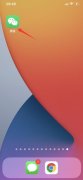
可以在新消息通知页面进行设置。1、打开微信,点击我,打开设置。2、进入新消息通知页面,点击来电铃声,更换铃声。3、选择喜欢的铃声,点击使用。4、最后返回到上一页,将呼叫我时朋...
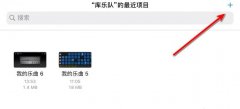
库乐队可以播放出很多乐器的音色,比如钢琴、吉他、二胡等等,那么今天就来教教大家,库乐队的钢琴键盘从哪里进入怎么调,一起看看下面的教程吧~...

小伙伴们知道七猫免费小说怎么开启夜间模式吗?今天小编就来讲解七猫免费小说开启夜间模式的方法,感兴趣的快跟小编一起来看看吧,希望能够帮助到大家。...
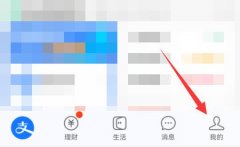
虽然支付宝提现有高达20000万的免费余额,但是用完之后还是需要缴纳手续费的,那么如果我们像免去提现手续费应该怎么操作呢,其实只要用积分进行兑换即可。...
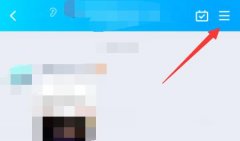
我们在管理qq群的时候,会遇到一些群员不受群规,乱发不合适的言论,这时候就想要将他踢出去,那么qq群怎么踢人出群呢,其实打开群员名片就可以了。...
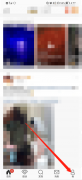
近日有一些小伙伴咨询小编微博怎么进入创作者中心?下面就为大家带来了微博进入创作者中心的方法,有需要的小伙伴可以来了解了解哦。...
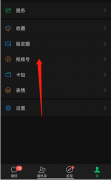
或许有的朋友还不太清楚微信视频号怎么关闭评论互动?那么接下来小编就为大家带来了微信视频号关闭评论互动方法哦,有需要的朋友赶快来看看吧。...
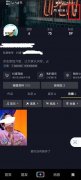
在使用抖音的过程中,很多用户都会被各种广告或者是私信内容骚扰,那么怎么不让别人私信我呢?下面小编就为大家详细的介绍一下,相信一定会帮到你们的。...
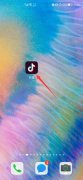
这是因为抖音官方在2021年5、6月份将收藏功能下架了,目前已经恢复了。1、打开抖音,找到要收藏的作品,点击右侧转发图标。2、在菜单栏找到并点击收藏。3、返回到我的界面,点击收藏,即...
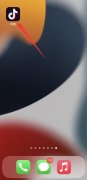
1、打开抖音APP,点击右下角的我,点击三横图标。2、点击青少年守护工具,点击青少年模式。3、进入页面后,点击关闭青少年模式,输入密码确认关闭即可。...
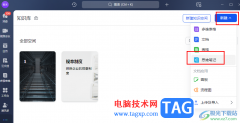
很多小伙伴在日常的工作生活中都离不开飞书软件,因为在这款软件中,我们可以根据自己的需要使用各种功能,例如知识库功能,知识库中可以存放各种文档,也可以创建一些在线文档,方便...
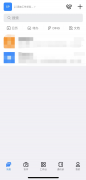
1、打开钉钉,进入聊天界面,打开视频会议。2、弹出来的界面选择一种模式入通话,点击设置图标。3、进入设置页面点击方向,切换摄像头即可。...
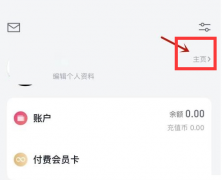
小伙伴们知道微信读书怎么查看读书时长吗?今天小编就来讲解微信读书查看读书时长的方法,感兴趣的快跟小编一起来看看吧,希望能够帮助到大家。...
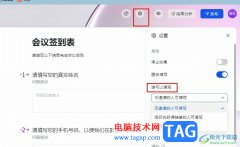
很多小伙伴在使用飞书软件时经常会需要进行问卷调查的创建,对于问卷调查,我们不仅可以自定义问卷中的问题、还可以设置哪类人有权限填写问卷,并且权限的设置方法十分的简单。我们只...